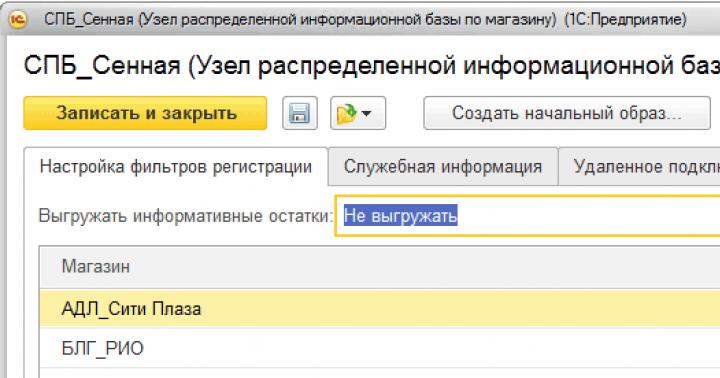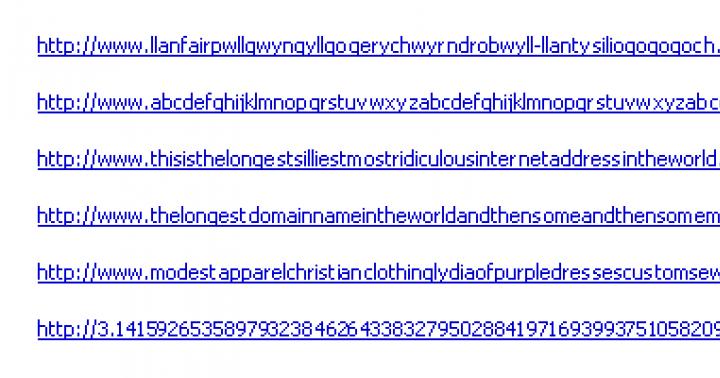Иногда возникает необходимость в передачи больших объёмов информации между пользователями. Да, для этого удобнее всего использовать внешние носители, например, флешку, так как в этом случае процесс передачи файла в пару гигабайт займёт всего несколько минут. Но что делать, если нет под рукой флешки? Есть ли способ передачи больших данных через интернет.
Особенности передачи данных через интернет
В первую очередь стоит понимать, что процесс в большинстве случаев займёт больше времени, чем если бы передача выполнялась через сторонний носитель (исключение составляют только пользователи со сверхскоростным интернетом). Также не забывайте, что скорость передачи будет напрямую зависеть от скорости интернета.
Способ 1: Google Drive
Это один из самых известных и распространённых облачных сервисов в мире, позволяющий обмениваться и хранить файлы в «облаке». К сожалению, пользователи бесплатной подписки имеют ограничения в виде только 15 гигабайт места на сервере, следовательно, отправить файл большего размера этим способом не получится.
- Перейдите на сайт сервиса. Чтобы начать пользоваться им, нужно быть зарегистрированным в Google, то есть иметь почтовый ящик на Gmail. В данном случае процесс регистрации рассматриваться не будет.
- Нажмите на кнопку «Создать» , что расположена в левой верхней части окна.
- Из контекстного меню выберите вариант «Загрузить файл» или «Загрузить папку» в зависимости от ваших потребностей.
- В «Проводнике» выберите нужный элемент и нажмите на «Загрузить» .
- Дождитесь окончания загрузки. Её длительно зависит от размера файла и скорости интернета.
- Теперь выберите загруженный файл или папку, щёлкнув по ней правой кнопкой мыши.
- В контекстном меню нажмите по пункту «Включить доступ по ссылке»
или «Совместный доступ»
. Их основные отличия:
- «Доступ по ссылке» даёт возможность предоставить доступ любому человеку к файлу/папке по сгенерированной ссылке. Этот человек может не иметь аккаунта в Google, но при этом он сможет скачать файл к себе на устройство;
- «Совместный доступ» . Здесь вы можете выбрать человека, которому хотите открыть доступ к файлу, введя адрес его Gmail’а. Кроме вас и этого человека никто не получит доступ к файлу/папке. Права доступа можно задать отдельно, например, запретить этому человеку вносить какие-либо изменения, разрешив только скачивание.


- После перехода по ссылке нужно будет только нажать на кнопку «Скачать» и выбрать директорию на компьютере, куда будет скачен файл.



Способ 2: Яндекс Диск
Во многом похож на Google Drive за определёнными исключениями, например, здесь пользователю в бесплатное пользование предоставляется только 10 гигабайт. Также интерфейс между двумя сервисами сильно различается. Главной «фишкой» Яндекс Диска является наличие специального приложения, которое помогает ускорить загрузку крупных файлов (размером более 2 Гб) на виртуальный диск. Однако вы можете выполнять загрузку через веб-интерфейс сервиса, не скачивая сторонних программ.
Чтобы пользоваться Яндекс Диском вам нужно зарегистрироваться на сервисах Яндекса. Для этого, как и в случае с Google, достаточно только завести почту на Яндекс Почта. В рамках данной инструкции на процесс регистрации останавливаться не будем.
Рассмотрим, как загрузить файл на Диск, используя специальное приложение:

Также вы можете загружать файлы прямо из веб-интерфейса Яндекс Диска, не скачивая при этом никаких программ. Рассмотрим, как это сделать:

Теперь, вне зависимости от того способа, который вы использовали для загрузки файлов на Диск, вам нужно отправить их другому пользователю. Сделать это можно следующим образом:

Способ 3: Почта
Некоторые почтовые сервисы тоже можно использовать в качестве своего рода облачных хранилищ, но они будут уступать им по функциональность, однако для выполнения задачи, рассматриваемой в этой статье это не помеха. Не все сервисы могут корректно работать с отправкой больших файлов, поэтому в качестве примера рассмотрим Gmail от Google.
Инструкция выглядит следующим образом:

Способ 4: uTorrent
С помощью uTorrent’а можно скачивать не только пиратский контент с просторов интернета, но и передавать файлы между пользователями через интернет. К счастью, регистрироваться нигде не нужно, а скорость передачи у такого способа достаточно высокая. Единственное условие – на двух компьютерах должен быть установлен этот торрент-клиент, другой скорее всего не подойдёт.
Давайте рассмотрим, как передавать большие файлы при помощи программы uTorrent:
- Запустите программу, а также откройте «Проводник» .
- Здесь нужно выбрать тот файл, который вы хотите передать другому пользователю или самому себе, но просто на другой компьютер. Перетащите этот файл в рабочую область торрент-трека.
- Появится окно, где вам предлагается задать ссылку для файла. По умолчанию это будет имя файла. Если оно на кириллице, то рекомендуется изменить название на латинские символы. Для завершения работы со ссылкой нажмите на кнопку «Get Link» .
- В зависимости от размера файла, создание раздачи может занять определённое время. По истечению, которого вам придёт оповещение об успешном создании раздачи. Закройте это окошко, воспользовавшись иконкой крестика.
- В разделе с раздачами вы увидите ваш файл, где вместо индикатора загрузки будет красная полоса с надписью «Seeding» или «Раздаётся» . Нажмите по ней правой кнопкой мыши и выберите из контекстного меню вариант «Копировать Magnet-URL» .
- Этот адрес вам нужно отправить тому человеку, который должен получить файл. Вы также можете отправить его сами себе.




В этой инструкции вы только создали раздачу для вашего файла, но его ещё нужно и скачать, используя полученный Magnet-адрес:

Способ 5: TeamViewer
Программа TeamViewer используется для удалённого управления компьютером другого пользователя, но с её помощью также совершать отправку файлов между компьютерами. Чтобы использовать этот вариант, вам потребуется установить программу как на ваш компьютер, так и на компьютер, принимающий файл.
Инструкция к этому способу выглядит следующим образом:

Способ 6: «Домашняя группа»
В данном случае подразумевается создание чего-то похожего на локальную сеть. Оба компьютера должны быть подключены к одной сети (в идеале роутеру). «Домашняя группа» — это несколько компьютеров под управлением Windows, которые соединены между собой в сеть. Пользователь может передавать между ними файлы, используя интернет-подключение, плюс есть возможность передачи данных в оффлайн-режиме.
Давайте рассмотрим, как это делается:
- Изначально нужно открыть сам элемент «Домашняя группа» . Проще всего это сделать через системную строку поиска, которая вызывается в Windows 10 при помощи нажатия на иконку лупы в «Панели задач» .
- В строку поиска введите «Домашняя группа» и выберите первый же попавшийся вариант.
- Откроется ознакомительное окно. Если у вас нет никаких «домашних групп», то вам будет предложено создать её. Нажмите на кнопку «Создать домашнюю группу» .
- В следующем окне просто кликните на «Далее» . Здесь просто представлена ознакомительная информация.
- Сейчас вам нужно выбрать элементы, которые будут доступны участникам «Домашней группы» . Их можно оставить по умолчанию или отключить некоторые, если локальной сетью будут пользоваться какие-либо посторонние пользователи. Когда закончите с настройками нажмите «Далее» .
- Начнётся процесс получения всех разрешений. Нужно чтобы в это время были включены все компьютеры, находящиеся в локальной сети. Как правило, данный процесс не занимает много времени.
- Откроется окно с паролем, который нужно будет использовать для внесения изменений в состав или какие-либо важные настройки самой «Домашней группы» . Его рекомендуется куда-нибудь сохранить. Также вы можете распечатать его, воспользовавшись специальной кнопкой.
- Теперь откройте «Проводник» . Здесь вы можете видеть «Домашнюю группу» в левой части окна. Перейдите в папку, где находится папка или файл, которые требуется отправить на компьютер, входящий в состав «Домашней группы» .
- Кликните по ним правой кнопкой мыши и из контекстного меню выберите пункт «Домашняя группа (просмотр и изменение)» .







Как видите, есть много способов перебросить файлы и папки большого размера через интернет. На самом деле существует ещё множество сервисов, позволяющих выполнить данную операцию, однако они очень схожи с уже рассмотренными вариантами.
Специально для передачи файлов в Интернете можно использовать электронную почту, различные мессенджеры и соцсети. Однако часто размеры файлов не позволяют применять «классические» варианты, описанные выше. В этом случае на помощь приходят файлообменники. Пользоваться услугами подобных ресурсов может каждый. Клиенту нужно только загрузить файлы на удаленный сервер и получить ссылку для дальнейшего скачивания. Какие лучшие бесплатные файлообменники существуют и в чем состоят их особенности?
My-files
Отличный и полностью бесплатный файлообменник. Пользоваться My-files можно даже без предварительной регистрации. Особенности сервиса:
- хранение файлов до 5 Гб осуществляется в течение 90 дней с момента их последнего скачивания;
- хранение файлов свыше 5 Гб осуществляется в течение 20 дней с момента их последнего скачивания;
- максимальный размер файла не должен превышать 100 Гб.
Создатели файлообменника предлагают и некоторые другие опции. Например, тем, кто решил , пригодятся услуги хостинга. Тариф в этом случае практически символический. За 1 Гб в месяц My-files просит внести плату в размере 0,01 $.
Files
На втором месте с существенным отставанием от лидера расположился файлообменник Files. Бесплатная подписка включает следующие условия:
- хранение файлов до 30 дней;
- максимальный размер составляет 2 Гб;
- пользователю доступно не более 15 Гб памяти.
Платная подписка существенно расширяет возможности юзера. Создатели проекта предлагают удобную тарифную сетку, отвечающую разным потребностям клиента.
Dropmefiles
Один из наиболее раскрученных в Рунете файлообменников. Ресурс отличается быстрой скоростью загрузки и скачивания файлов. Пользователь может отдельно указать почту или номер адресата и отправителя. Ключевые особенности заключаются в следующих моментах:
- максимальный размер файла — до 50 Гб;
- срок хранения — не более 2 недель;
- русифицированный интерфейс;
- загрузка непосредственно из буфера обмена.
Создатели сервиса позаботились и о безопасности клиента. На каждый загруженный файл можно установить уникальный пароль.
TransFiles
Удобный файлообменник, но с крайне ограниченными функциональными возможностями. Скорость загрузки и скачивания средняя. Особенности сервиса состоят в следующих моментах:
- максимальный срок хранения файла — 2 недели;
- наличие опции удаления файла сразу после первого скачивания;
- максимальный размер файла не должен превышать 2 Гб;
- русифицированный интерфейс.
Указанный ресурс позволяет установить пароль на скачивание, что дает возможность защитить файлы.
Justbeamit
Представленный сервис пользуется популярностью прежде всего в англоязычном сегменте Интернета. У нас он пока малоизвестен. Ключевые особенности состоят в следующих моментах:
- отсутствие ограничений в максимальном размере файлов;
- отсутствие ограничений по времени хранения загрузок.
Важно: для увеличения скорости скачивания раздающий компьютер в этот момент должен быть подключен к Интернету.
Подводим итоги
Для передачи «тяжелых» файлов через Интернет необходимо использовать различные файлообменники. Выбрать хороший файлообменник гораздо проще, чем или . Подобную услугу предоставляют самые разные порталы.
При отправке больших файлов по электронной почте возникают сложности. У почтовых служб есть ограничения по максимальному объему вложений. Например, размер письма для Mail.ru 30Mb а для Gmail 20Mb. Если Вы отправляете письмо с большим файлом, оно вполне может уйти от Вас, но не дойти до получателя. Более того, при перекодировке файла для пересылки его объем увеличивается примерно на 33%. Я рекомендую для файлов размером больше 5Mb использовать файлообменники. Рассмотрим как отправить файл через файлообменники популярных почтовых служб: Gmail.com, Mail.ru, Yandex.ru.
Проще всего пользоваться сервисом обмена файлов от Mail.ru. Для файлов меньше 100Mb можно даже не регистрироваться, если конечно Вы не используете почту от Mail.ru. Зарегистрировавшись Вы сможете отправить файлы размером до 1Gb и пользоваться хранилищем 10Gb. Отправлять файлы через Yandex тоже просто, но нужен аккаунт.
Наибольший сервис и безопасность предоставляет Gmail и его сервис "Документы Google". Рекомендую использовать этот способ.
Кроме этих файлообменников существует огромное множество других служб, которыми можно пользоваться.
Зайдите в сервис . Для отправки файлов нужен аккаунт. Если Вы еще не зарегистрированы, эта процедура обязательна для Яндекса. После регистрации увидите ссылку "Делитесь файлами":

Можно загружать файлы в сервис поодному. Выберите файл:

И загрузите его:

Или перейдите на вкладку "сразу много", нажмите "Добавить файлы":

Можно добавлять сразу много файлов. Это удобно когда, например, нужно отправить много отсканированных документов. После добавления нажмите "Закачать":

Дождитесь загрузки файлов:




Так как я использую для работы в основном Gmail, мне удобнее всего работать с сервисом . У этого сервиса много функций и обмен файлами одна из них. Объем под хранение файлов 7Gb. Прежде всего нужен аккаунт (учетная запись) на Gmail. Если у Вас нет аккаунта, посмотрите десять основных причин использовать почту Gmail и зарегистрируйтесь или перейдите к описанию файлообменников от Mail.ru и Yandex.ru.

Нажимаем кнопку "Загрузить", выбираем файл для загрузки:

Перед загрузкой Вам будет предложено преобразовать документы в формат Google. Преобразовав документы (электронные таблицы, текстовые документы) в формат Документов Google можно будет работать в них совместно в реальном времени:

Загруженный файл появится в списке. Отметьте его галкой:

В появившемся меню нажмите кнопку "Еще" и выберите пункт "Совместный доступ":

В открывшейся настройке совместного доступа, в окне "Добавить пользователей" укажите адрес моей электронной почты:

Мне на почту придет уведомление о том, что я имею доступ к Вашему файлу. Если это файл с базой данных или архив я его скачиваю. Если это документ, я могу работать с ним непосредственно в сервисе Документы Google.
Здравствуйте уважаемые пользователи всемирной паутины! Сегодня мы с вами поговорим о том, как передать файл большого размера через интернет.
Передать файл большого размера через интернет
Чаще всего, для передачи информации и файлов мы используем электронную почту и различные популярные мессенджеры. Однако пересылать папки, архивы и видео больших размеров с помощью них не совсем удобно, да и занимают эти способы передачи данных довольно много времени.
Давайте разберем самые удобные и доступные методы, которые позволят нам делиться информацией большого объема.
Как не нужно делать
Когда-то давно мне самому потребовалось передать один очень большой архив своим коллегам. Это был архив с обучающими видео уроками по работе со специализированным программным обеспечением.
Я естественно побежал в интернет узнать, как можно перекинуть ребятам эти материалы (что такое интернет).
Первое, что многие посоветовали - это разбить папку с уроками на мелкие архивы и передавать их по очереди. Друзья это был просто ужас.
Я, как мне и советовали, с помощью специальных функций WinRAR разбил все на мелкие архивы, затем по одному стал закидывать их на почту и отправлять. Файлов для передачи получалось больше 60!
Я забывал и сбивался со счета, какой архив отправил последним. То происходила ошибка загрузки, и мне вновь приходилось загружать архивы. То отправка по каким-то причинам не осуществлялась. В общем, проблем было много.
Плюс к этому двое ребят мне потом отписали, что разархивировать все целиком после скачивания у них так и не удалось - ошибка «Архив поврежден». Дело в том, что если хоть один архив будет поврежден, то вся папка целиком уже не распакуется. И все что вы пересылали, вылетело в трубу.
- Во-первых, это очень долго.
- Во-вторых, намучаетесь прилично.
- В-третьих, не факт, что все успешно получится.
- В общем, мелкие архивы отбрасываем в сторону.
Лучшие способы
Облака
Самый лучший вариант передать файл большого размера через интернет это использование облачного сервиса. В одной из своих прошлых статей - - я подробно рассказывал и показывал . Сейчас напомню.
Облачные сервисы - это ваше информационное пространство в интернете. По сути, это обычный жесткий диск, только находится он не в вашем компьютере, а в интернете. В облако вы можете загружать любые файлы и папки.
Если у вас еще нет своего облака в сети, то рекомендую завести его в самое ближайшее время. Обязательно, рано или поздно, пригодится.
Торрент технологии
Второй способ передачи файлов большого размера через всемирную паутину это использование торрент технологий.
BitTorrent - это специальный протокол (способ передачи данных), позволяющий как раз передавать и скачивать большие объемы информации.
Вся суть передачи данных с помощью этой технологии заключается в следующем: берете файл, который хотите кому-то передать. Открываете его с помощью одной из торрент программ, затем создаете к своему файлу, так называемый торрент-файл.
В этом торрент-файле записывается вся информация для скачивания - адрес, откуда будет качаться ваш исходный файл, его название, его описание и т.д.
Для того, чтобы кому-то дать возможность скачать ваш файл большого размера, достаточно будет передать человеку маленький торрент-файл. Вес его обычно не превышает 30-40 кБ.
Человек получит от вас этот файл, откроет его через одну из торрент программ, после чего у него начнется процесс загрузки вашего файла большого размера.
Как работают торрент технологии
Итак, теперь давайте я подробно расскажу и покажу, как передавать файлы большого размера с помощью торрент технологий. Забегая вперед, сразу скажу, что ничего сложного здесь нет, и весь процесс не займет у вас много времени.
Прежде всего, и тому, кто передает файл, и тому, кто собирается его скачать, необходимо установить на свой компьютер одну из торрент программ. Самая простая и распространенная это µTorrent, скачать ее можно на одноименном сайте . Весит сама программа немного, поэтому загрузится быстро. Далее устанавливаем ее и открываем.

Нас интересует кнопка «Файл» в верхнем левом углу программы. В выпадающем списке выбираем функцию «Создать новый торрент»:

Далее перед нами появится окно, в котором мы должны указать программе файл или папку, которую собираемся отправить. Плюс необходимо установить галочку «Начать раздачу». Когда все параметры введены и установлены, нажимаем кнопку «Создать»:

После того, как вы нажмете кнопку «Создать» процесс создания торрент-файла еще не начнется, программа для начала попросит нас указать место, в которое нужно сохранить торрент-файл. Появится специальное окно, где вы должны указать нужную папку и нажать «Сохранить»:

После того, как программа создаст торрент-файл, вы можете спокойно отправлять его кому угодно для скачивания ваших данных.
Важно! Не удаляйте файл, для которого вы создали торрент. Дело в том, что технология BitTorrent предполагает скачивание исходного файла именно с вашего компьютера.
Если вы удалите исходный файл, то торрент станет просто бесполезным, т.к. в нем указан первоначальный адрес месторасположения файла. И этот адрес был записан в торрент именно в момент его создания. В общем, если удалите свой файл большого размера, то никто его уже скачать не сможет.
Еще варианты передать файл
Что еще хочется сказать. Сегодня для передачи файлов больших размеров существует много и других способов.
К примеру, различные программки для общения или как их еще называют мессенджеры - WatsApp, Аська, Скайп (что такое мессенджер). Также некоторые используют для этих целей файлообменники и т.д. Но все эти способы имеют ряд недостатков.
Программки для общения просто не созданы для передачи больших объемов информации, этой функцией в них удобно пользоваться как раз при отправке мелких файлов и документов. Файлообменники серьезно ограничивают скорость скачивания файлов, можно несколько часов качать один гигабайт.
Вывод
Передавать файлы больших размеров посредством интернет можно лишь двумя способами: через облачный сервис и с помощью торрент технологий. Ничего более удобного пока не придумали.
На этом я буду с вами прощаться, теперь вы знаете как можно передать файл большого размера через интернет. Всем удачи!
Нередко требуется передать большие файлы другому человеку, которые весят достаточно много, несколько гигабайт, и даже больше. Как это сделать быстро, легко и без регистрации?
Обычно для этой цели используют файлообменники, например, Яндекс Диск , , или Гугл Диск .
Иногда файлы пересылают напрямую по почте , или по Skype . Тоже вариант, хотя по почте большие файлы не перешлешь — почтовые сервисы вводят ограничения на вес прикрепляемых файлов.
Так. в Gmail возможный вес прикрепляемых файлов составляет максимум 20 Мб, в Яндексе — 10Мб, в Mail.ru — 5 Мб.
По скайпу можно пересылать большие файлы, но оба пользователя во время передачи должны быть в скайпе — тогда передача идет. Если кого-то нет, то процесс передачи прерывается, и возобновляется только с появлением обоих пользователей в скайпе.
Кроме того, такая передача хорошо загружает ресурсы компьютера и берет много трафика Интернета. И если у Вас слабый Интернет, он работа в нем может существенно замедлиться.
И скорость передачи файлов через скайп не очень большая. Чтобы файлы передавались быстро, нужен хороший Интернет и у Вас и у Вашего товарища, который принимает, или передает файлы.
 Для файлов маленького размера этот вариант достаточно простой и удобный, но если файлы большие, то лучше использовать . По крайней мере, Вы файл можете закачать, дать другому человеку ссылку, а уже он себе его спокойно скачивает, и не зависит от Вас и Вашего наличия в сети. И Вы не привязаны к нему.
Для файлов маленького размера этот вариант достаточно простой и удобный, но если файлы большие, то лучше использовать . По крайней мере, Вы файл можете закачать, дать другому человеку ссылку, а уже он себе его спокойно скачивает, и не зависит от Вас и Вашего наличия в сети. И Вы не привязаны к нему.
Кроме того, объем памяти, который предоставляют файлообменники, тоже не беспредельный. Яндекс Диск дает 3 Гб, Гугл Диск предоставляет 15 Гб, но требует закачивания и установки программы.

Есть еще один вариант, который оптимально подходит, если Вы не собираетесь хранить свой файл на онлайн сервисе долгое время, а только хотите передать его другому человеку, или другим людям.
Этот вариант — с использованием сервиса DropMeFiles . Для начала — если у Вас не один файл, а много, , чтобы не посылать кучу файлов, а обойтись одним архивом. Кроме того, архивация уменьшит вес файлов, а значит, ускорит загрузку их на сервис, и последующую закачку на компьютер.